

로그 파일 이름은 내용에 따라 여러 부분으로 구성됩니다.
|
<호스트 이름>_TraceData_<yyyymmdd>_<hhmmss> |
지정된 시스템에서 지정된 시간에 사용자가 수동으로 생성한 보고서/추적 파일입니다. |
|
<호스트 이름>_보고서_<yyyymmdd>_<hhmmss> |
지정된 시스템에서 지정된 시간에 사용자가 수동으로 생성한 파일을 보고합니다. |
|
<호스트 이름>_TraceData_<프린터 오류 코드>_<yyyymmdd>_<hhmmss> |
지정된 시간에 지정된 시스템에서 프린터 오류에 관해 생성된 보고서/추적 파일 |
보고서/추적 파일이 있는 로그 파일을 생성하려면 [리포트/추적 파일이 포함된 로그 파일 생성] 설정을 사용합니다. 인쇄 오류가 발생한 직후 이 로그 파일을 생성합니다.
서비스 부서의 요청에 따라 [리포트 파일이 포함된 로그 파일 생성] 설정만 사용하여 대체 로그 파일을 만듭니다.
Settings Editor를 열고 다음으로 이동합니다. .
 [문제해결] 탭
[문제해결] 탭[로깅 및 리포트] 섹션으로 이동합니다.
 [로깅 및 리포트] 섹션
[로깅 및 리포트] 섹션[리포트/추적 파일이 포함된 로그 파일 생성] 을 클릭합니다.
[리포트/추적 파일이 포함된 로그 파일(생성 및 다운로드)] 대화 상자에서 [리포트/추적 파일이 포함된 로그 파일 생성] 을(를) 클릭하여 새 로그 파일을 생성합니다.
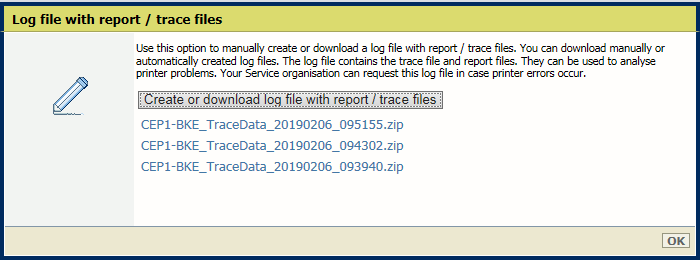 보고서/추적 파일이 포함된 로그 파일 생성
보고서/추적 파일이 포함된 로그 파일 생성[확인] 을 클릭합니다.
오류 발생 시 프린터에서 로그 파일을 수동 또는 자동으로 생성할 수 있습니다.
Settings Editor를 열고 다음으로 이동합니다. .
 [문제해결] 탭
[문제해결] 탭[로깅 및 리포트] 섹션으로 이동합니다.
 [로깅 및 리포트] 섹션
[로깅 및 리포트] 섹션[리포트/추적 파일이 포함된 로그 파일 생성] 을 클릭합니다.
[리포트/추적 파일이 포함된 로그 파일(생성 및 다운로드)] 대화 상자에서 필요한 로그 파일을 클릭하여 파일을 다운로드합니다.
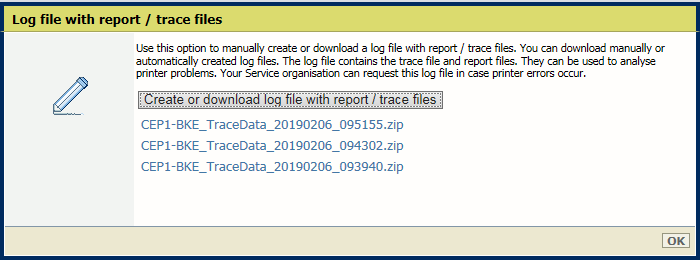 리포트/추적 파일이 포함된 로그 파일 생성 또는 다운로드
리포트/추적 파일이 포함된 로그 파일 생성 또는 다운로드외부 위치에 로그 파일을 저장합니다.
[확인] 을 클릭합니다.
보고서/추적 파일이 있는 로그 파일을 생성하려면 [리포트/추적 파일이 포함된 로그 파일 생성] 설정을 사용합니다. 인쇄 오류가 발생한 직후 이 로그 파일을 생성합니다.
서비스 부서의 요청에 따라 [리포트 파일이 포함된 로그 파일 생성] 설정만 사용하여 대체 로그 파일을 만듭니다.
제어판에서 을(를) 누릅니다.
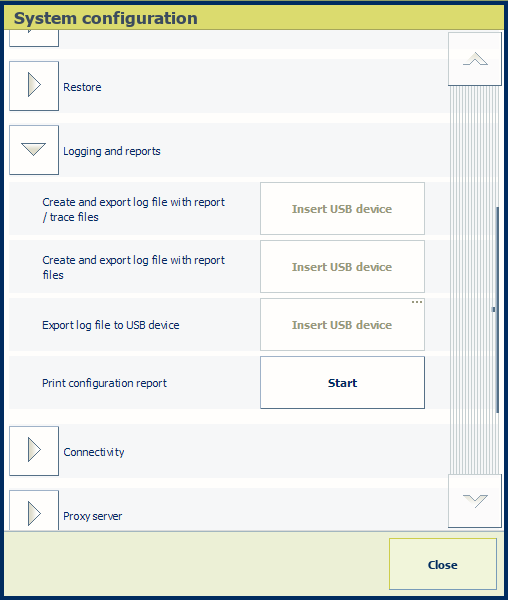 시스템 구성
시스템 구성또한 제어판의 시작 화면에서 표시된 버튼을 누르고 [시스템 구성] 을(를) 누를 수 있습니다.
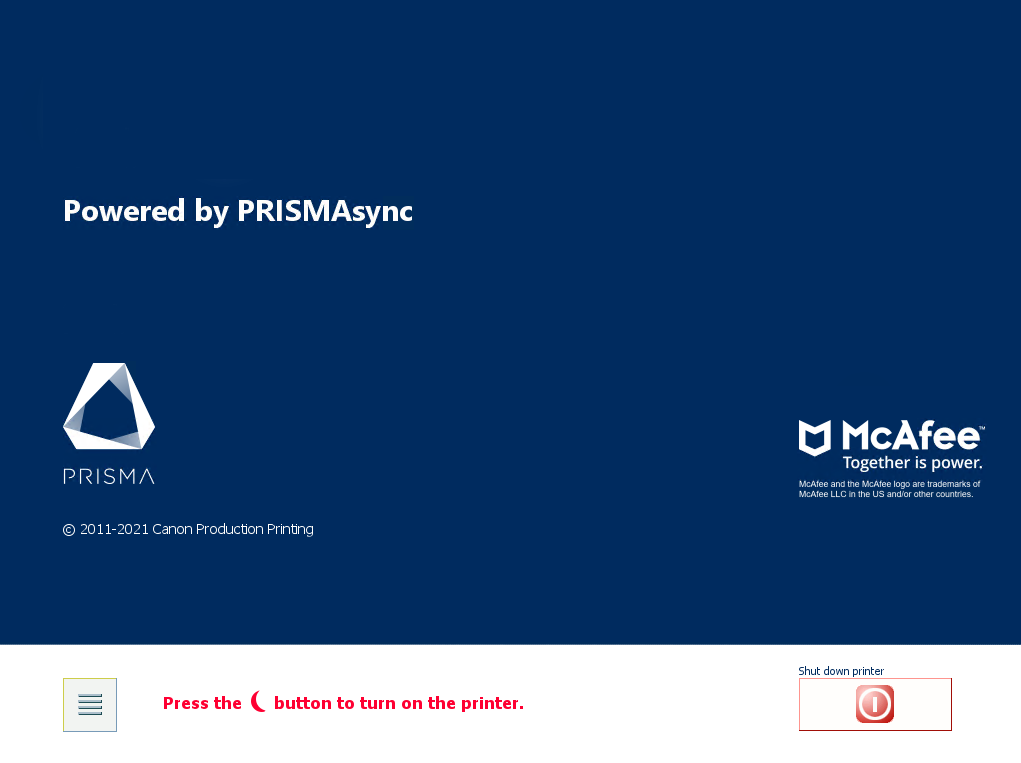 제어판의 시작 화면
제어판의 시작 화면USB 장치를 제어판의 USB 포트에 끼웁니다.
[생성] 에서 [보고서/추적 파일이 포함된 로그 파일 생성 및 내보내기] 을(를) 누릅니다.
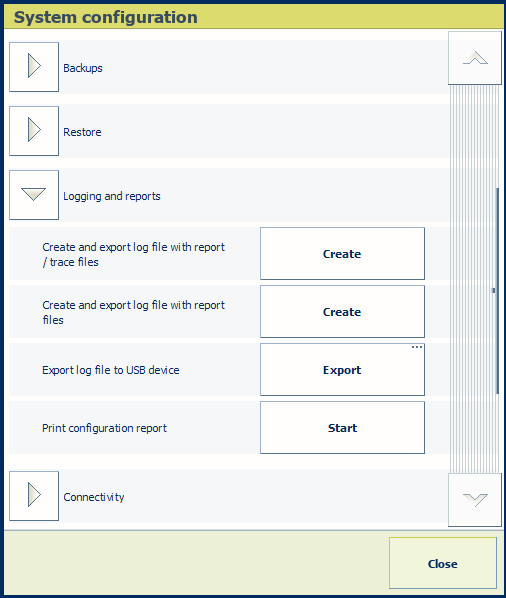 시스템 구성
시스템 구성로그 파일이 생성되고 있습니다.
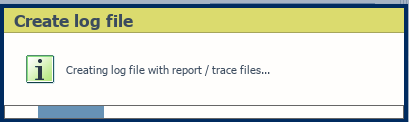 파일 생성 진행 중
파일 생성 진행 중마지막으로 생성된 로그 파일이 [로그 파일 내보내기] 대화 상자에서 선택됩니다.
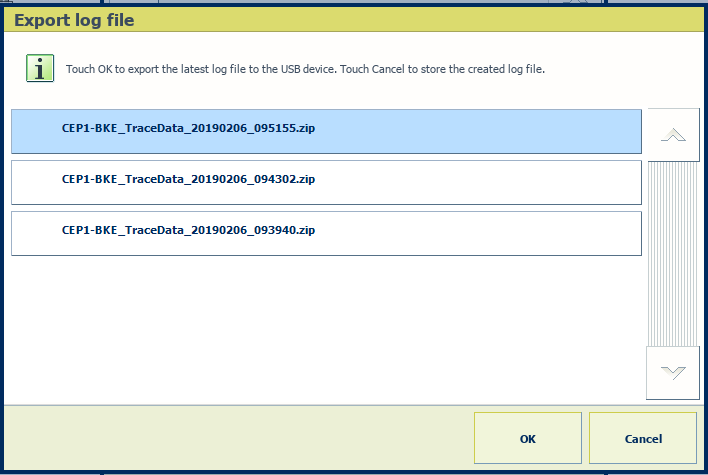 로그 파일 내보내기
로그 파일 내보내기[확인] 을(를) 눌러 이 로그파일을 USB 장치로 보냅니다.
나중에 이 로그 파일을 다운로드하려면 [취소] 을(를) 누릅니다.
수동 또는 자동으로 생성된 로그 파일을 USB 장치로 보낼 수 있습니다.
제어판에서 을(를) 누릅니다.
또한 제어판의 시작 화면에서 표시된 버튼을 누르고 [시스템 구성] 을(를) 누를 수 있습니다.
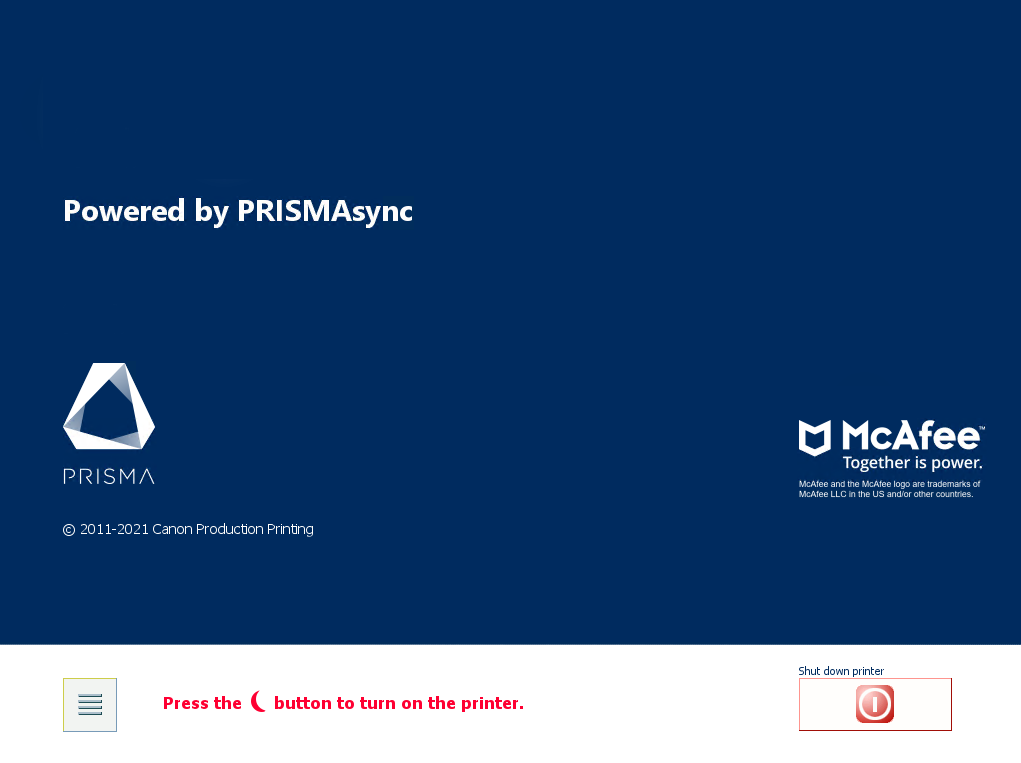 제어판의 시작 화면
제어판의 시작 화면USB 장치를 제어판의 USB 포트에 끼웁니다.
[내보내기] 을(를) 누릅니다.
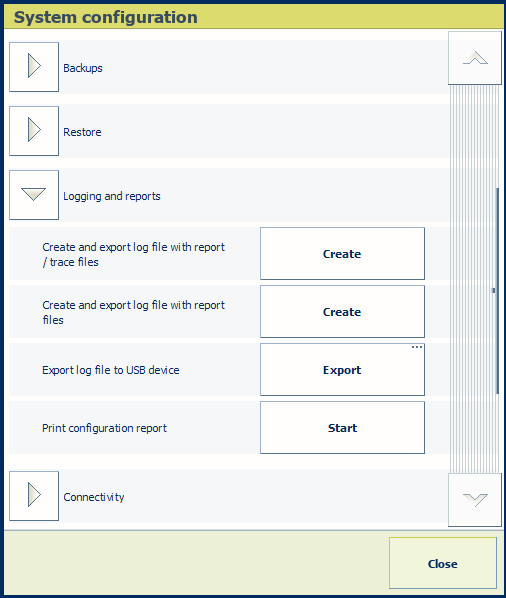 시스템 구성
시스템 구성필요한 로그 파일을 선택합니다.
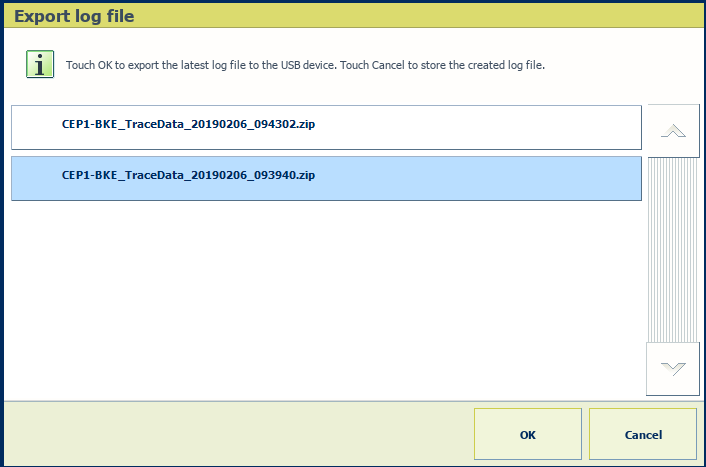 로그 파일 선택
로그 파일 선택[확인] 을(를) 눌러 이 로그 파일을 USB 장치로 보냅니다.
우측 상단 메뉴에서 을(를) 클릭합니다.
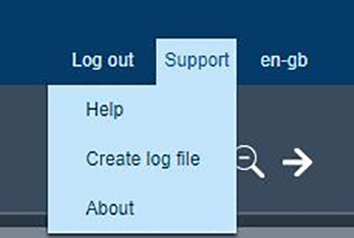 지원 메뉴
지원 메뉴선택한 프린터에 속하는 [리포트/추적 파일이 포함된 로그 파일 생성] 의 Settings Editor 설정으로 리디렉션됩니다.
요청되는 경우 Settings Editor에 로그인합니다.
이 주제의 처음 두 지침(로그 파일 생성 및 다운로드 방법)을 참조합니다.
로그 파일을 생성하려면 머리글에서 ![]() 을(를) 선택한 다음 [printer_name의 로그 파일 생성] 을(를) 선택합니다.
을(를) 선택한 다음 [printer_name의 로그 파일 생성] 을(를) 선택합니다.
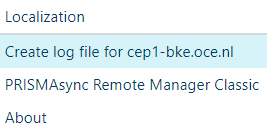 로그 파일 만들기
로그 파일 만들기선택한 프린터에 속하는 Settings Editor의 [리포트/추적 파일이 포함된 로그 파일 생성] 설정으로 리디렉션됩니다.
Settings Editor에 로그인합니다.
이 주제의 처음 두 지침(로그 파일 생성 및 다운로드 방법)을 참조합니다.